Androidのスマートフォンやタブレットは、さまざまな方法でロックを解除することができます。
あなたがAndroidユーザーなら、すでに自分の好きな方法を選んでロック解除を行っているはずです。私たちはみな習慣の生き物ですが、ほかにもっと安全でもっと便利な方法がないかを探ってみるのも、悪いことではありません。
今回は、Androidスマートフォンをロック解除するさまざまな方法を紹介しますが、あなたのAndroidデバイスでは使えない方法も混じっているかもしれません。
ロック解除の方法を選ぶ
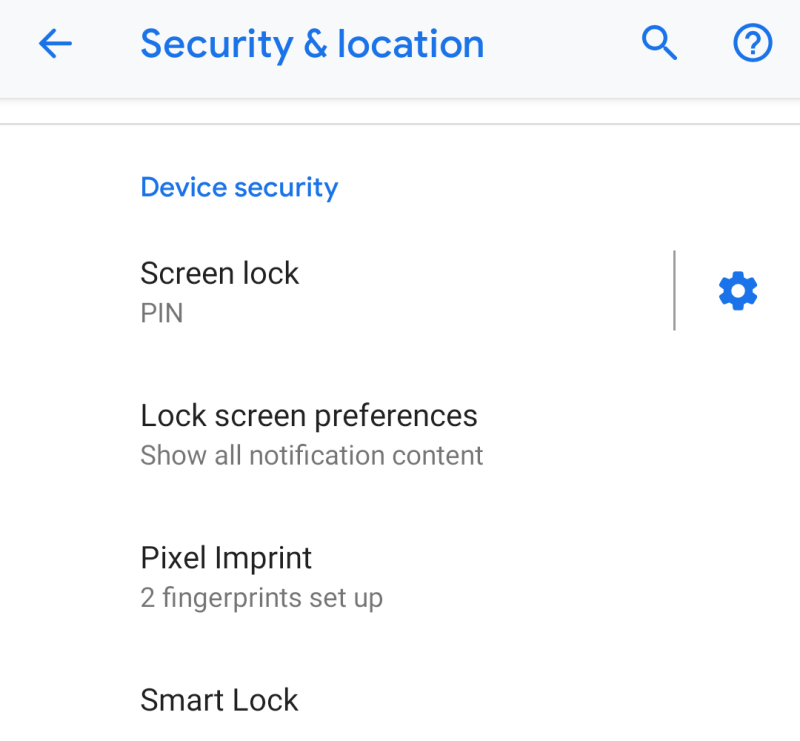
Pixel 2では、ロック解除の方法を簡単に変更することができます。アプリ一覧画面を開き、[設定]をタップし、[セキュリティと現在地情報]までスクロールしたら、[端末のセキュリティ]セクションで[画面ロック]をタップしてください。
ただし、[画面ロック]オプションの右にある歯車アイコンは押さないこと。これは特別な設定をしたいときだけ使用するものです。
Option 1:ロックしない
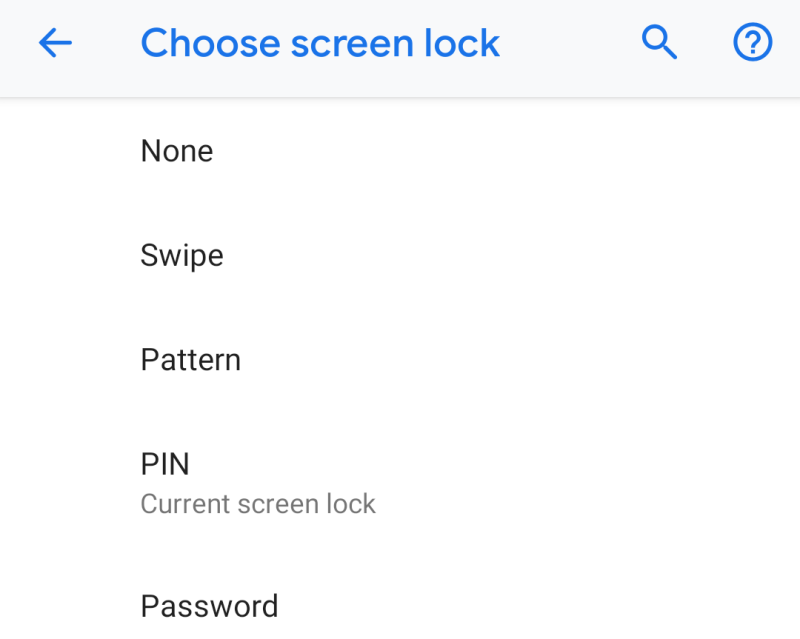
利便性:天文学的な便利さ
安全性:最低
この方法を選ぶ人はよほど極端な生活をしているのかもしれません。スマートフォンを家の外に持ち出すことがまったくなく、自分以外の誰にもスマートフォンを触られる可能性がない環境で暮らしているにちがいありません。
当然ながら、「ロックをしない」ことが、デバイスにログインする最速の方法となります。そして当然ながら、安全性も最低となります。いかなる形でも保護されていないわけですから。
Option 2:スワイプ
利便性:通知の確認が簡単。デバイスにすばやくアクセスできる。
安全性:低め
「スワイプ」は、「ロックなし」と違って、デバイスのロックを解除するまでに一枚の画面がはさまれることになります。そう、ロック画面です(この場合、ロックとは言えないかもしれまえんが)。
個人的には、スワイプのほうが「ロックなし」よりも便利だと思っています。「ロックなし」だと、通知を見るために画面を上から下にスワイプしなければなりませんが、スワイプなら、スマートフォンの電源ボタンを押すだけで通知のリストを確認できます。
Option 3:パターン
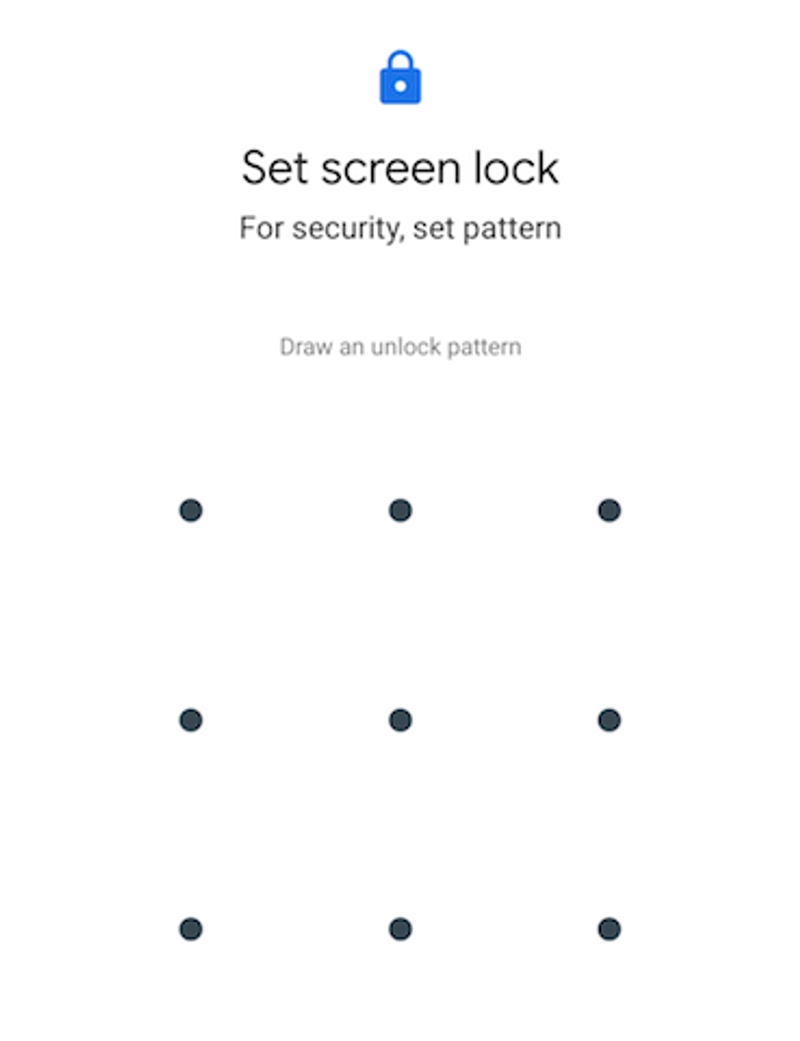
利便性:指でなぞれる速さによる
安全性:ほかの方法に比べて推測されにくい
個人的には、「パターン」のほうがPINよりも安全だと感じます。あなたの個人情報に関連付けて推測されることがないからです。
PINの場合、あなたをよく知る友人に、あなたの誕生日やペットの誕生日、あるいは「1234」や「0000」などのシンプルな数字など、あなたの使いそうなナンバーを推測されてしまう可能性があります。
パターンは、9つのドットを特定の順序でなぞるというものですが、あなたが気に入っているテトリスブロックの形状を知っている人がいるでしょうか?
また、もし知られていても、少し形を変えてしまえば、推測することはほとんど不可能となります。つまり、複雑なパターンは、PINよりもずっと安全だということです。とはいえ、パターンの安全性を高めれば高めるほど、自分自身でもロックを解除しずらくなるというデメリットはあります。
Option 4:PIN
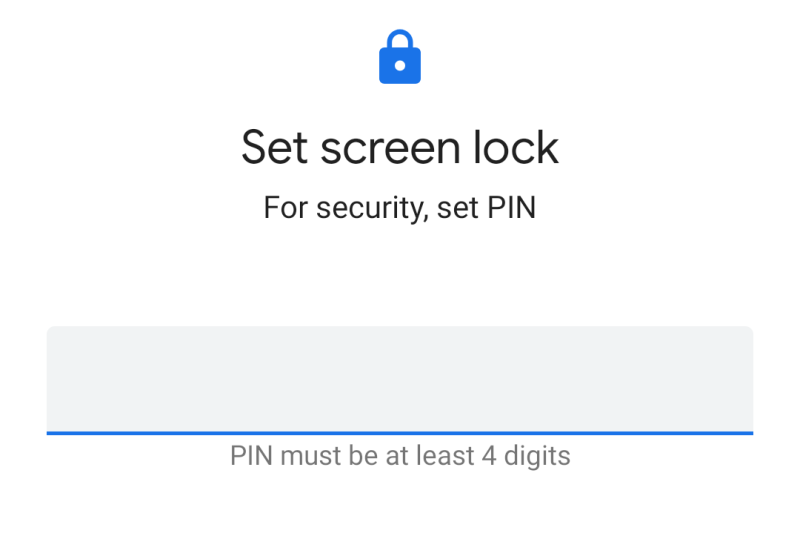
利便性:PINの長さによる
安全性:PINの推測されづらさによる
ああ、PINの頼もしさよ。PINは、安全性と利便性のバランスがとれた合理的なセキュリティ保護手段です。
PINを入力するほうが、パターンを指でなぞるよりも速くできるし、さらに言えば、アルファベットや記号が混じる通常のパスワードを入力するよりもはるかに速くログインすることができます。PINの安全性は、あなたがどれだけ怠け者ではないかに依存します。
当然ながら、「1111」などのPINは誰にでも簡単に推測できてしまいます(肩越しに覗いてもすぐにわかる)。一方、7桁の複雑なPINなら、ずっと推測が難しくなります(自分の電話番号とかでないかぎりは)。
Option 5:パスワード
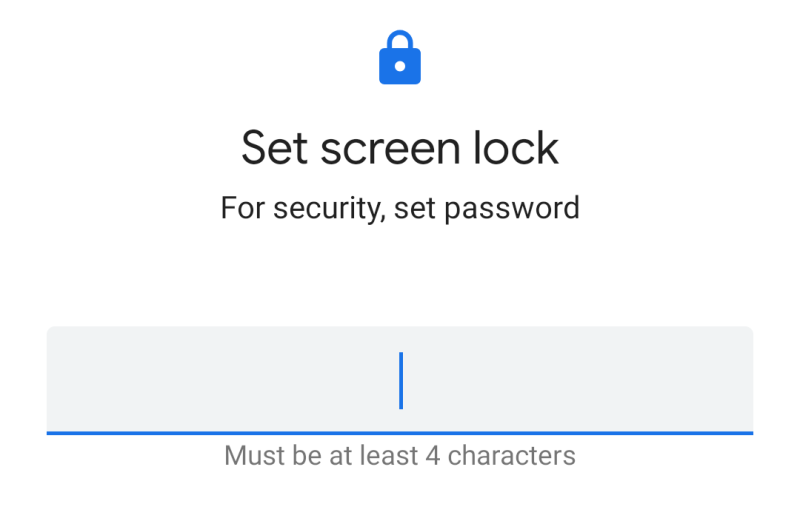
利便性:まったくない
安全性:桁数によるが、非常に高い
あなたがマゾヒストなら、デバイスにログインしようとするたびに毎回、アルファベット、数字、記号の複雑な組み合わせを入力するのも苦にならないかもしれません。
PINやパターンに比べて安全性ははるかに高まりますが、信じられないほど面倒でもあります。もっとも、プロンプトが表示されるたびに、25桁ものパスワードを入力するのがつらいからといって、短くて簡単なパスワードを設定すれば、推測される危険も高まってしまいます。
四六時中使うスマートフォンではなく、それほど頻繁にログイン作業が発生しないウェブサイトをデスクトップPCやノートPCから使う限りにおいては、長いパスワードやパスワードマネージャを使うのは良い方法です。
ボーナスオプション:Pixel Imprint
利便性:これより便利な方法はない
安全性:周囲に凄腕のスパイはいますか?
賭けてもいいです。あなたはきっと指紋を使って端末にログインしています。このオプションは、Androidの[端末のセキュリティ]セクションの[画面ロック]の中にはなく、[Pixel Imprint]として独立しています。
あなたのデバイスが指紋認証センサーを搭載していれば(そう願いますが)、スマートフォンを手に持ち、正しい場所に指を触れるだけでロックを解除することができます。
私のPixel 2では、「指紋は、強固な PIN、パターン、パスワードよりも安全面で劣る可能性があります」という警告が大きく表示されますが、いまのところ、友人が私のノートPCから指紋を採取したり、テープと接着剤で私の指紋を再現して、スマートフォンに侵入しようとしたなどという事件は起きていません。
みんなそれぞれの生活で忙しいですから。
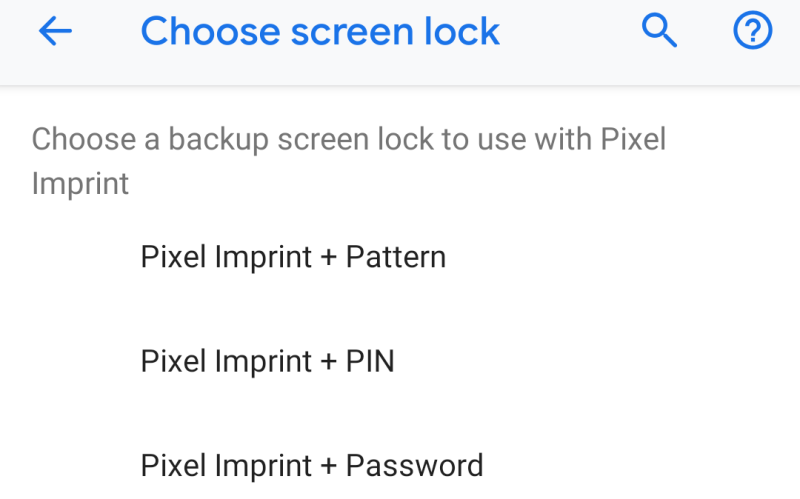
指紋をログインに使う場合は、予備の認証方法(PIN、パターン、パスワード)を追加する必要があります。Googleによると、Androidは以下の場合に予備の認証方法を要求するということです。
- 数回試みても指紋が認識されなかった場合
- スマートフォンを再起動した場合
- 別のユーザーに切り替えた場合
- 予備の方式で最後にロックを解除してから 48 時間以上経過した場合
ボーナスオプション2:Smart Lock
利便性:四六時中サングラスしていないかぎり便利
安全性:高い
楽しみたい気分?
どうせ画面ロックを設定するなら、[端末のセキュリティ]セクションの[Smart Lock]をタップして、さまざまな種類の楽しい認証テクニックを試してみてはいかがでしょうか。
Smart Lockには、持ち運び中(あるいは走行中)であることを検知してデバイスのロックを解除する[持ち運び検知機能]や、特定の場所にいるときにロックを解除する[信頼できる場所]、デバイスを見つめることでロックを解除する[認識済みの顔]などの方法がリストされています。
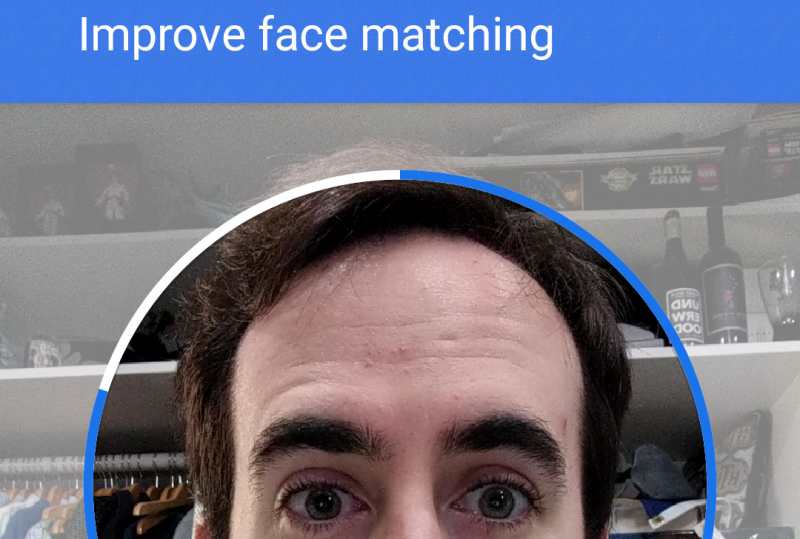
それぞれのやり方で、利便性と安全性のバランスが変わります。
たとえば私なら、自分の家を「信頼できる場所」に設定することはあっても、アパートや学生寮、職場を設定することはないでしょう(共有スペースにスマホを置き忘れたり、トイレに行っている間にデスクのスマホを誰かに触られる可能性がある)。
また、自分の顔で認証するのもおすすめできる方法です。おそらくあなたには、悪意ある双子の片割れはいないでしょうし、友人があなたそっくりのマスクをかぶってイタズラすることもないでしょうから。
もちろんあなた自身も、ボノみたいにいつでもどこでもサングラスをしている、なんてことはありませんよね?
Image: Lifehacker US
David Murphy - Lifehacker US[原文]

















